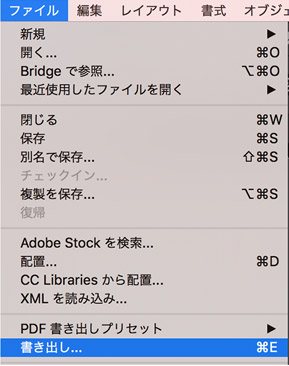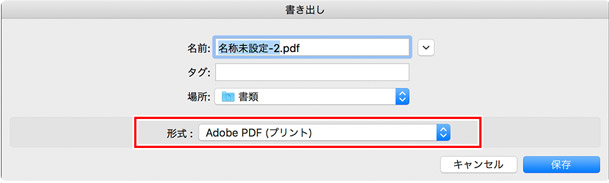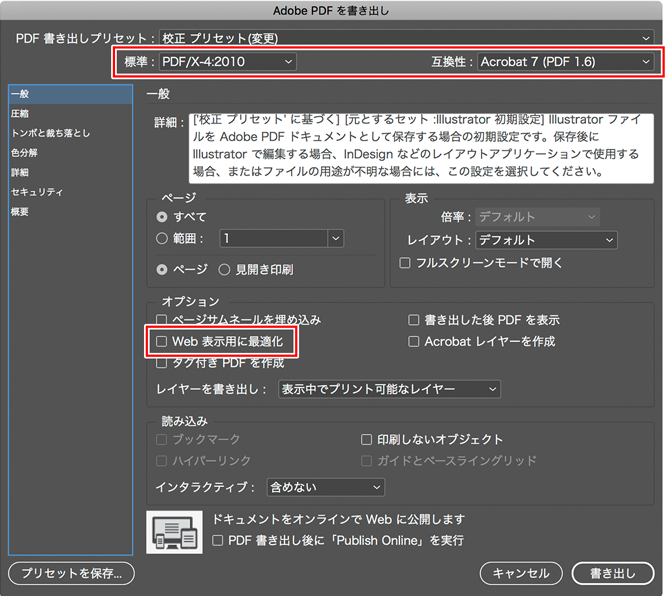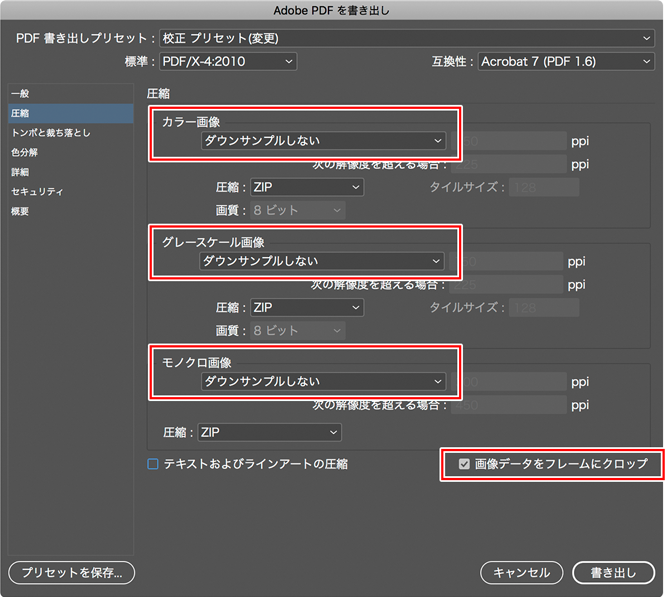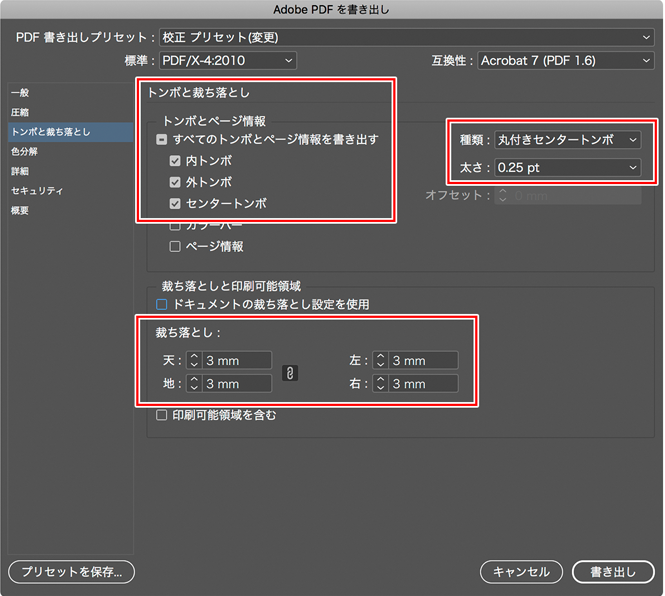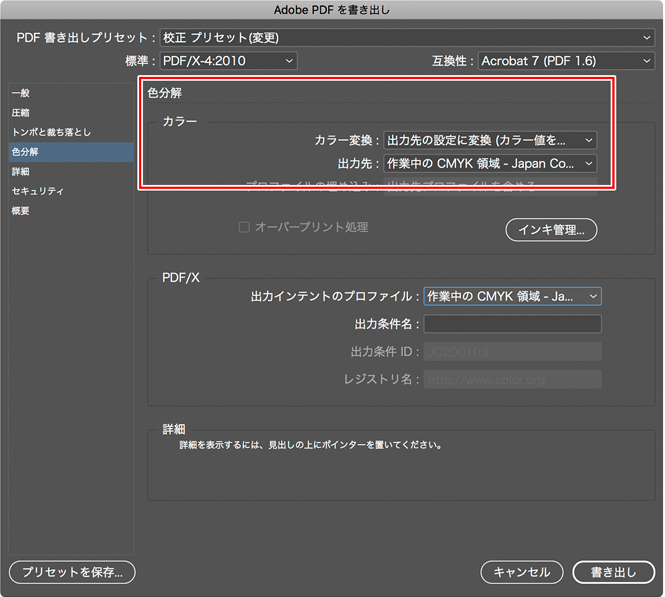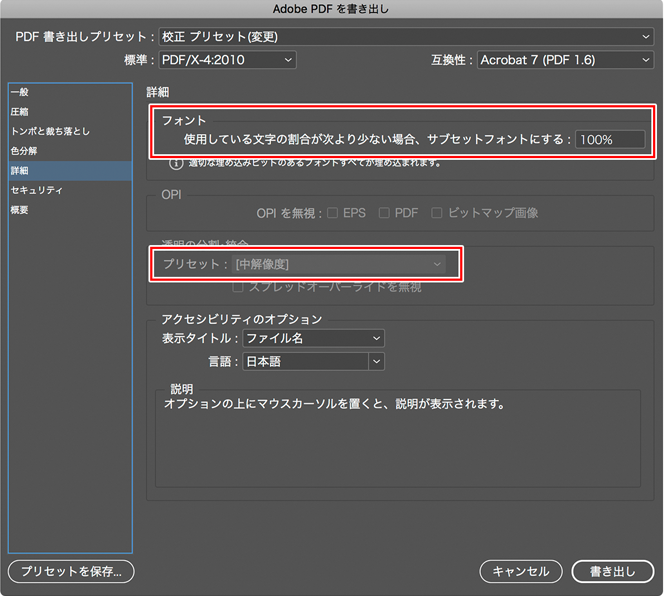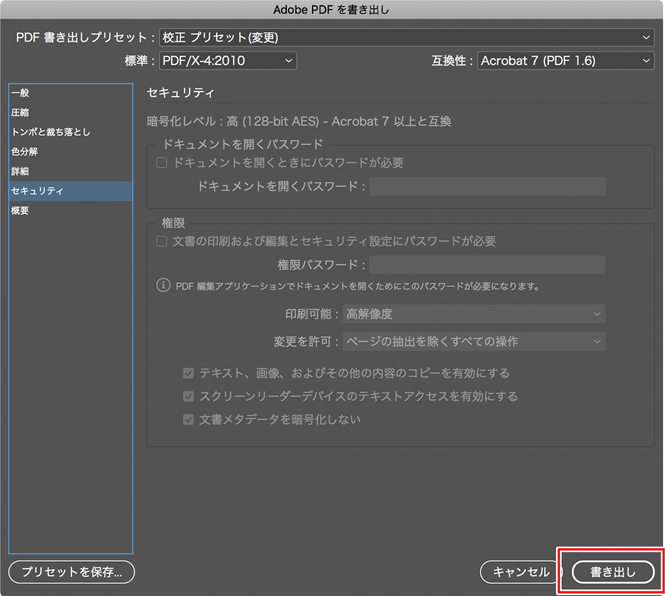Adobe InDesign編
ファイル保存について
データは正常に保存(書き出し)されていますか?
ファイル形式は[pdf]で保存してください。
また保存した後に、データが破損してないか、最終レイアウトで保存されているかを確認の上ご入稿ください。
InDesignからのPDF書き出し方法
PDF書き出しプリセットの設定
「一般」の設定
標準:PDF/X-4:2010
互換性:Acrobat7 (PDF1.6)
オプション web表示用に最適化:オフ
※ 透明効果についてのご注意
PDF/Xの規格によって透明効果が保持されない場合があるため、透明効果を使用されていた場合での不具合については、保証できませんので予めご了承ください。
透明効果とはオブジェクトの背景を透明にして重ねる効果の総称です。 透明と名前がつく設定だけでなく、ドロップシャドウやぼかし、光彩、シンボルなどの機能にも含まれています。
注意が必要な箇所は、透明に影響を受けるオブジェクトを含めてラスタライズをして事前に処理をして保存してください。
「トンボと裁ち落とし」の設定
トンボと裁ち落とし:
[トンボとページ情報]:内トンボ-オン / 外トンボ-オン / センタートンボ-オン
[種類]:丸付きセンタートンボ
[太さ]:0.25 pt
裁ち落とし:[天・地・ノド・小口]3mm
「色分解」の設定
カラー:
[カラー変換]:出力先の設定に変換(カラー値を保持)
[出力先]:作業中のCMYK領域 – Japan Color 2001 Coated
PDF/X:[出力インデントプロファイル名]:作業中のCMYK領域 – Japan Color 2001 Coated(設定が選択できる場合に設定してください)
「詳細」の設定
フォント:[サブセットの全フォントに対する割合]:100%
透明の分割・統合:[プリセット]:高解像度 (設定が選択できる場合に設定してください)
※ フォントの埋め込みについてのご注意
基本的に全てのフォントを埋め込まなければお客様の意図しない出力結果となります。
原因は埋め込まれていないフォントが、違うフォントに置き換わってしまう為です。
また、フォントによってはライセンス上、埋め込む事が出来ないフォントがあります。
そのようなフォントをご利用になる場合は、アウトライン化をして頂くか、違うフォントをご利用頂く必要があります。